win10显示永久激活 如何确认win10系统是否永久激活
更新时间:2023-11-30 15:47:37作者:yang
win10显示永久激活,随着时间的推移,Windows 10操作系统在电脑用户中广泛使用,其中一个重要的问题是如何确认系统是否永久激活,对于许多用户来说,了解系统的激活状态至关重要,因为只有永久激活的系统才能获得完整的功能和更新。本文将探讨如何确认Windows 10系统是否永久激活,以帮助用户更好地管理和维护他们的操作系统。
具体步骤:
1.第一步在win10系统上鼠标右键此电脑,选择属性。进去之后,可以看到win10系统已经激活了,如下图所示:
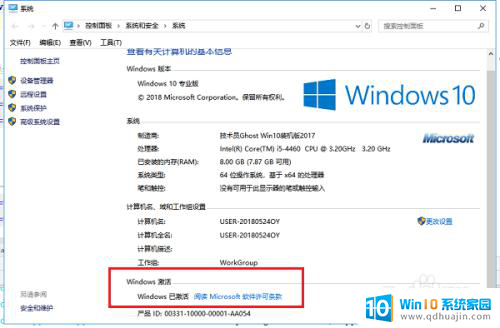
2.第二步如果想查看win10系统是否永久激活,按win+R键打开运行,输入slmgr.vbs -xpr,如下图所示:
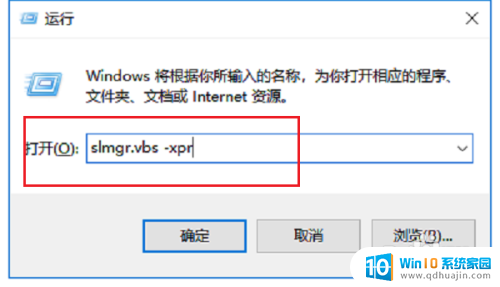
3.第三步点击确定之后,可以看到是否永久激活。如果是永久激活会显示出来,这里显示2019年4月30日到期,如下图所示:
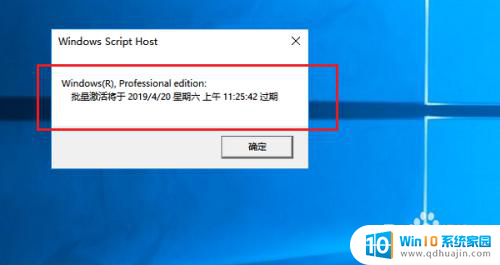
4.第四步我们可以看一下win10系统激活的详细信息,输入slmgr.vbs -dlv,如下图所示:
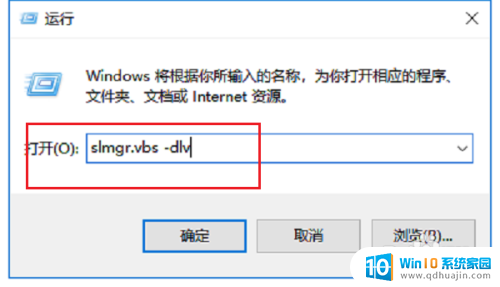
5.第五步可以看到系统的激活信息,还剩31天就过期了。如果是永久激活就显示永久激活,如下图所示:
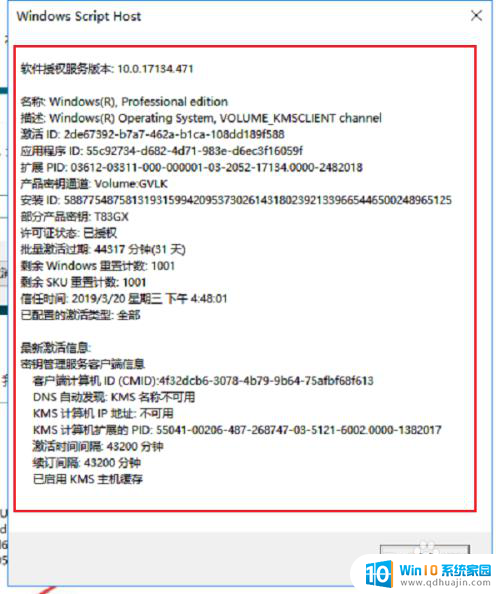
以上是关于win10永久激活的全部内容,若有出现相同情况的用户,可以按照小编的方法来解决。





